- Facebookは、ユーザーからゲームセクションへの関心が高まっていることを認識しました。 そこで彼らは、ゲームをインストールしてプレイするためのより簡単な方法を提供するために、Windows用のFacebookGameroomをリリースしました。
- ユーザーから、ゲームまたはプログラム自体のインストールまたは更新中にさまざまなエラーが報告されました。通常、再試行または再インストールすると問題が修正されます。
- ブラウザで実行されるゲームは、どこからでも簡単に開始してプレイできるため、中毒性が高く、非常に人気があります。 私たちを参照してください ブラウザゲームセクション 多くのための。
- にアクセスして、同様のソフトウェアの問題を修正する方法を学びます Webアプリトラブルシューティングハブ 私たちのサイトで。
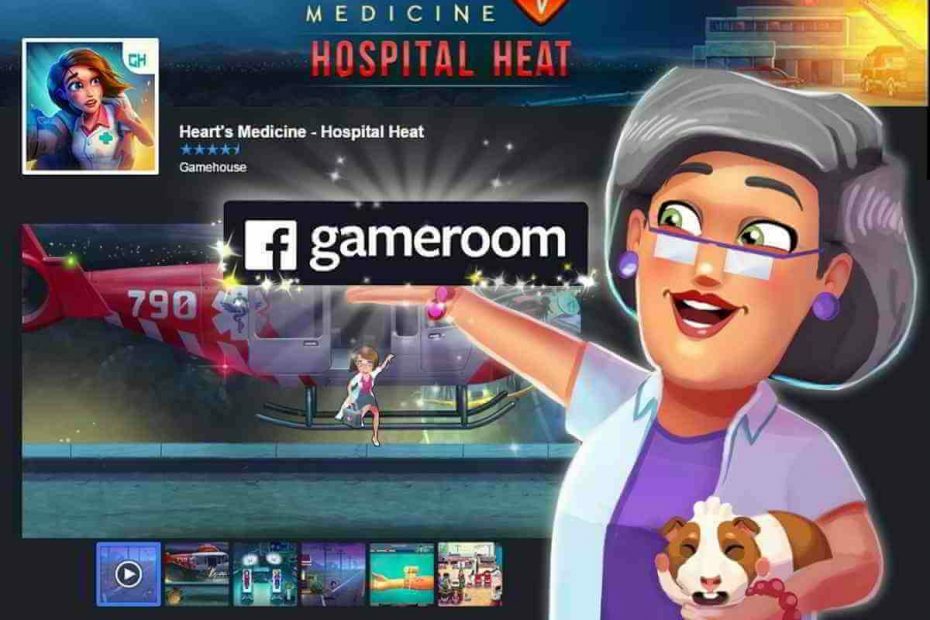
このソフトウェアは、一般的なコンピューターエラーを修復し、ファイルの損失、マルウェア、ハードウェア障害からユーザーを保護し、最大のパフォーマンスを得るためにPCを最適化します。 3つの簡単なステップでPCの問題を修正し、ウイルスを今すぐ削除します。
- RestoroPC修復ツールをダウンロードする 特許技術が付属しています(特許が利用可能 ここに).
- クリック スキャン開始 PCの問題を引き起こしている可能性のあるWindowsの問題を見つけるため。
- クリック 全て直す コンピュータのセキュリティとパフォーマンスに影響を与える問題を修正する
- Restoroはによってダウンロードされました 0 今月の読者。
Facebookゲームルーム は、さまざまなネイティブゲームと Webベースのゲーム.
Windows上のアプリケーションからゲーム体験を楽しむには、まずそれをダウンロードしてから、プラットフォーム上のゲームにアクセスする必要があります。
Facebook Gameroomは、プレイヤーに独占的で没入型のゲーム体験を約束し、開発者はゲームを プラットフォームは、アプリの起動タイミング、メモリ消費量の改善、およびスレッド化、デバッグ、 ネットワーキング。
いつものように、すべての発明で、いくつかのトラブルシューティングの問題が必ずあります。
ユーザーは、アプリケーションに固有の懸念に気づきました 開いたり、ダウンロードしたり、インストールしたりしない 彼らのデバイスで。
アプリは ダウンロード可能 Windowsユーザーによる。 サイトにアクセスしたら、[今すぐインストール]をクリックし、ダウンロードとインストールの手順に従います。 すべてのゲームは、レベルと報酬の両方でゲームルームに表示されます。
アプリはほとんどのウイルス対策プログラムによってホワイトリストに登録されているため、ダウンロードやインストールの安全性について心配する必要はありません。
Facebook Gameroomが機能しない:修正方法
- FacebookGameroomのインストールの問題をトラブルシューティングする方法
- FacebookGameroomはゲームを開いたりロードしたりしません
- ゲームのダウンロードプロセスが完了しない場合の対処方法
FacebookGameroomがインストールされない場合のトラブルシューティング
Facebook Gameroomがインストールされない場合は、次のことを行う必要があります。
- Windows 7を使用している場合は、Microsoft .NET Framework 4をインストールしてから、FacebookGameroomアプリケーションをダウンロードします。 インストールエラーを修正するには、Facebook Gameroomインストーラーを右クリックし、[管理者として実行]をクリックします。
- アプリがインストールされない場合、Windows10ユーザーはMicrosoft.NET Framework4をインストールする必要はありません。 セットアップファイルを再度ダウンロードして、管理者として実行する必要があります。
注意:オフィスのPCを使用している場合は、一部の組織には制限があるため、最初にネットワーク管理者に確認してください コンピュータへのソフトウェアのインストールに対して、そのようなポリシーが存在する場合、FacebookGameroomをインストールすることはできません。
トラブルシューティング:FacebookGameroomがゲームを開いたりロードしたりしない
問題はダウンロードやインストールではなく、アプリケーションの起動である場合があります。 アプリでゲームが実行されない場合は、Facebook Gameroomをもう一度ダウンロードしてから、次の手順を実行してください。
- ダウンロードしたゲームのセクションに移動します
- ゲーム自体の横にある[X]をクリックすると、進行中のダウンロードが停止するか、ゲームが削除されます。
- ゲームをもう一度クリックして、もう一度ダウンロードします
- Gameroomを右クリックして、完全に閉じます
- もう一度開きます
システムスキャンを実行して、潜在的なエラーを発見します

Restoroをダウンロード
PC修復ツール

クリック スキャン開始 Windowsの問題を見つけるために。

クリック 全て直す 特許技術の問題を修正するため。
Restoro修復ツールを使用してPCスキャンを実行し、セキュリティの問題と速度低下の原因となるエラーを見つけます。 スキャンが完了した後、修復プロセスにより、破損したファイルが新しいWindowsファイルおよびコンポーネントに置き換えられます。
「ゲームがクラッシュした」、「Direct3Dの初期化に失敗した」など、アプリがゲームを開いたりロードしたりしない場合に発生する可能性のあるエラーがあります。 これらのエラーは、グラフィックカードドライバを確認することで解決できます。 そういえば、Windows 10 Fall Creators Updateを実行している場合、 この記事をチェックしてください ここでは、一般的なゲームの問題を修正するための一連の簡単なトラブルシューティング手順を示します。
Facebook Gameroomなどの3Dゲームをプレイできるため、グラフィックカードドライバーがインストールされていることを確認してください。
DirectX 9.0cなどの前提条件がインストールされていること、およびディスプレイ設定で3Dアクセラレーションが有効になっていることを確認してください。
トラブルシューティング:ゲームのダウンロードが完了しない
問題がアプリのダウンロードではなく、1つまたは複数のゲームの場合、問題を解決するためにできることは次のとおりです。
- FacebookGameroomのホームに移動します
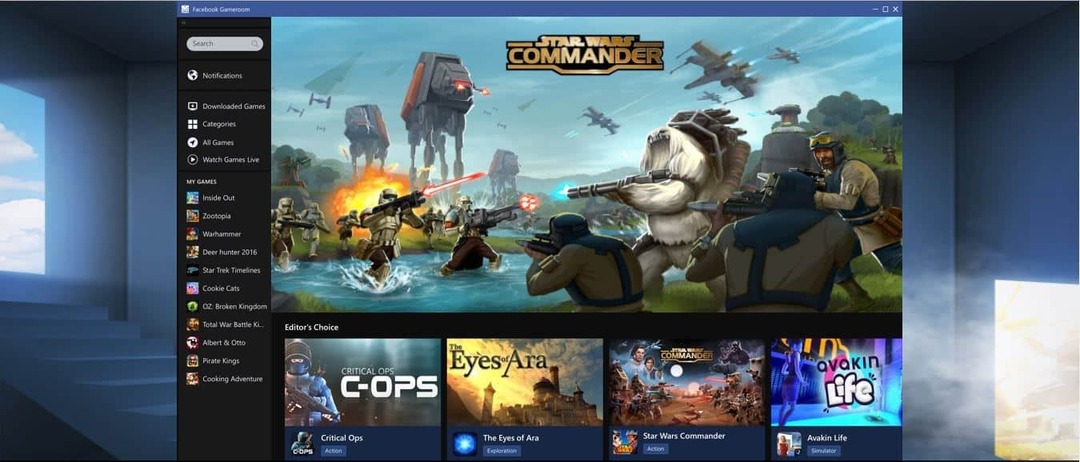
- ゲームを探して、もう一度アクセスしてみてください
- ダウンロードが再開されない場合は、ダウンロードしたゲームのリストに移動してください
- 特定のゲームの横にある[X]をクリックします
- ゲームを削除します
- もう一度アクセスしてみてください
各トラブルシューティングのこれらの解決策のいずれもPCで機能しない場合は、インターネットブラウザを最新バージョンに更新してみてください。
それ以外の場合は、 Facebookゲームルーム メッセージをドロップするか、Facebookプロフィールの[問題の報告]リンクを使用して、問題についてサポートチームに連絡してください。
すべてのゲームの進行状況を失うことなく、すべてのプラグインを含めてFacebook Gameroomを完全にアンインストールする場合は、次の手順を実行します。
- 右クリック開始
- 選択する プログラムと機能
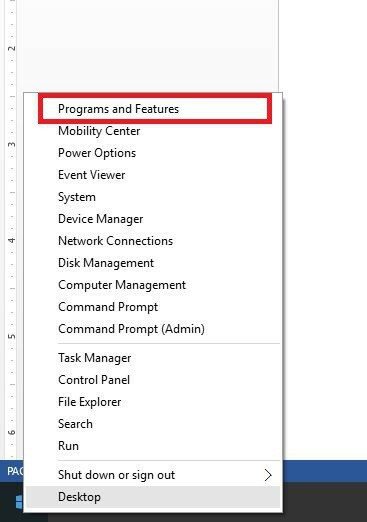
- リストからFacebookGameroomを見つけます
- 右クリック 選択します アンインストール
Facebook Gameroomのアンインストールを選択すると、アンインストールの完了後に現在のブラウザで起動するフィードバックフォームが表示され、アプリに関するフィードバックが求められます。
上記の解決策が、発生したFBゲームルームの問題の修正に役立つことを願っています。 以下のコメントセクションを使用して、どのソリューションが効果的かを判断してください。
 まだ問題がありますか?このツールでそれらを修正します:
まだ問題がありますか?このツールでそれらを修正します:
- このPC修復ツールをダウンロードする TrustPilot.comで素晴らしいと評価されました (ダウンロードはこのページから始まります)。
- クリック スキャン開始 PCの問題を引き起こしている可能性のあるWindowsの問題を見つけるため。
- クリック 全て直す 特許技術の問題を修正する (読者限定割引)。
Restoroはによってダウンロードされました 0 今月の読者。
よくある質問
Facebook Gameroomは、Windows専用のアプリケーションです。 ただし、Android用のFacebookGamingアプリに興味があるかもしれません。
更新はバックグラウンドでダウンロードされます。 アプリを起動すると、利用可能な更新がある場合は、更新を実行してアプリケーションを再起動することを許可するメッセージが表示されます。
Facebookが開発した公式アプリです。 公式ソースからのみダウンロードしてください。問題ないはずです。 常に使用する 優れたアンチウイルス とはいえ。
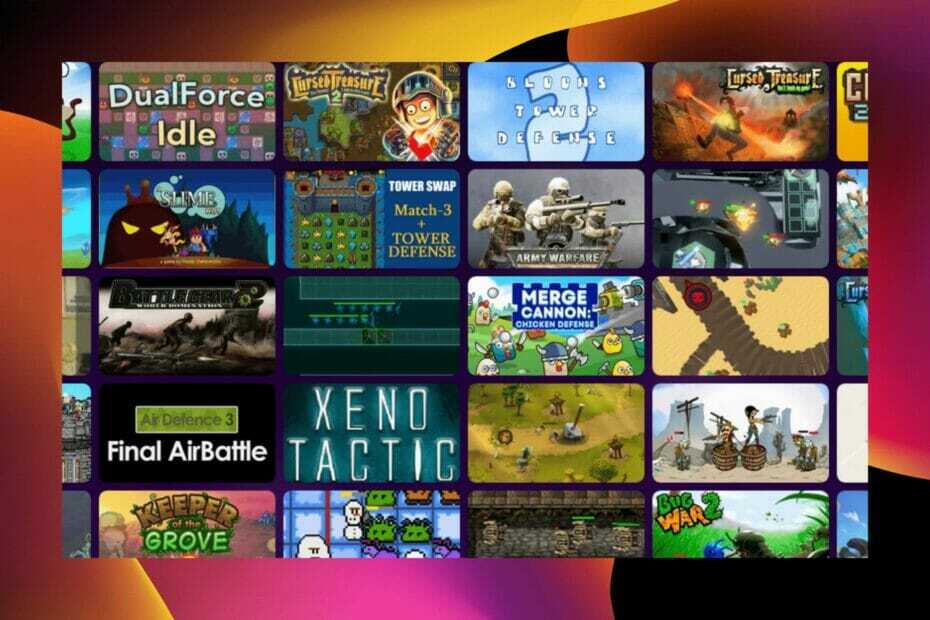
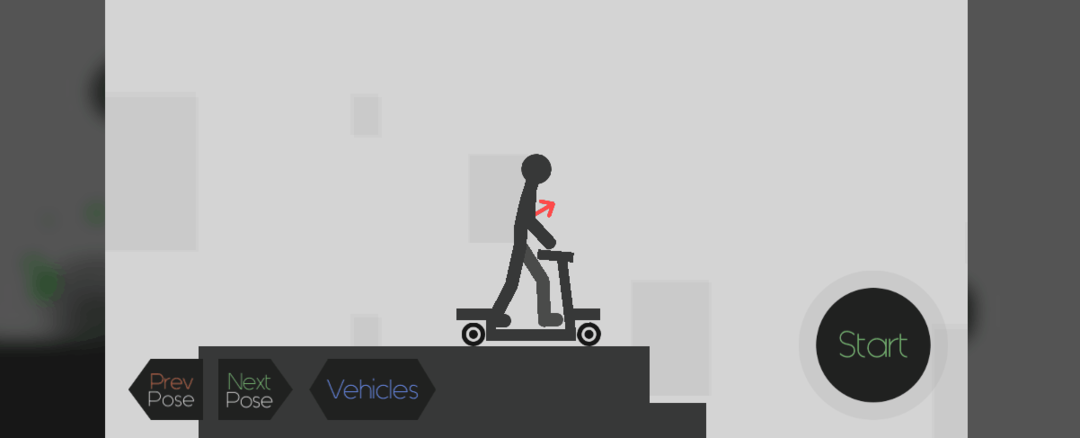
![XboxCloudゲームがブラウザで機能しない[修正]](/f/f7290dc9420e04b1138d7246f5983557.png?width=300&height=460)